有不少新手用户对于系统重装不是很了解,当电脑系统出现故障问题的时候往往不知道该怎么重装。最近就有小伙伴反映自己不知道电脑怎么一键装机win7系统,想了解有没有比较简单的重装系统方式。今天小编就给大家演示电脑一键装机win7系统教程。
工具/原料:
系统版本:Windows7系统
品牌型号:honor magic book12
软件版本:小白一键重装系统工具v2290+小白三步装机版1.0
方法/步骤:
方法一:利用小白一键重装系统工具一键装机win7系统
1、电脑怎么一键装机win7系统呢?在电脑上下载安装小白一键重装系统工具并点击打开,选择我们需要安装的win7系统,点击安装此系统,点击下一步。
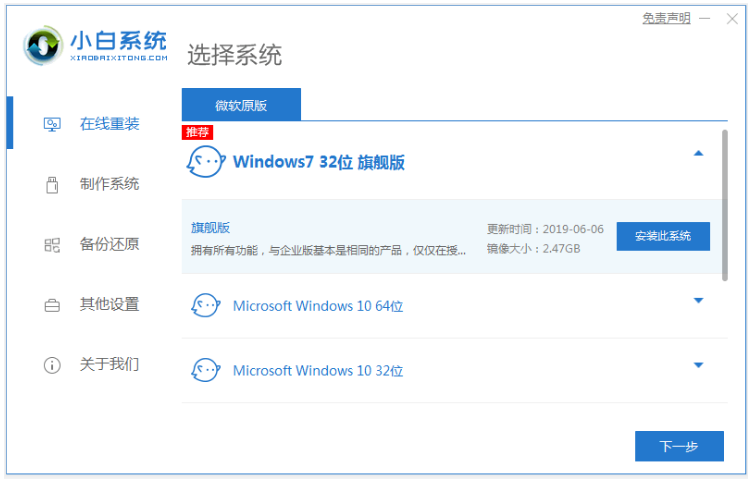
2、耐心等待软件自动下载win7系统镜像文件资料等等。
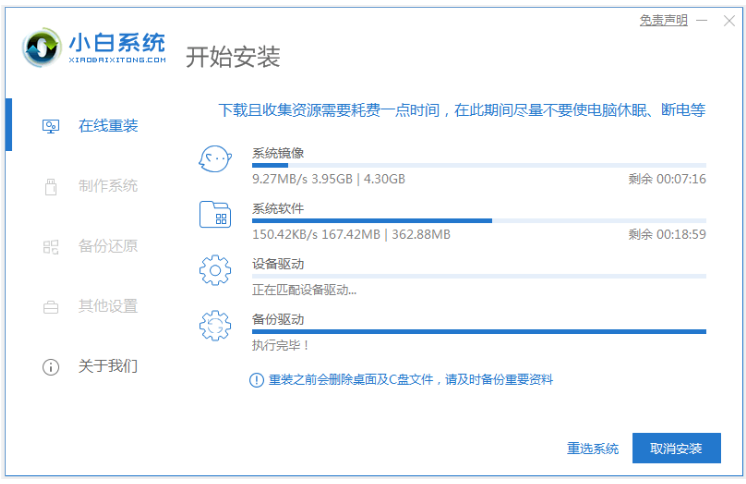
3、部署完成之后,点击立即重启电脑。
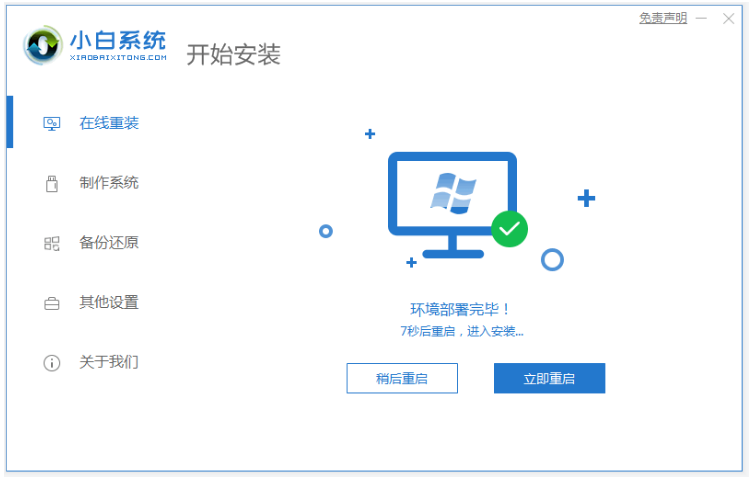
4、重启电脑后进入了开机选项界面,选择xiaobai-pe系统按回车键进入。

5、进入pe系统之后,小白装机工具将会自动开始安装win7系统。

6、系统安装完成后,鼠标点击立即重启。
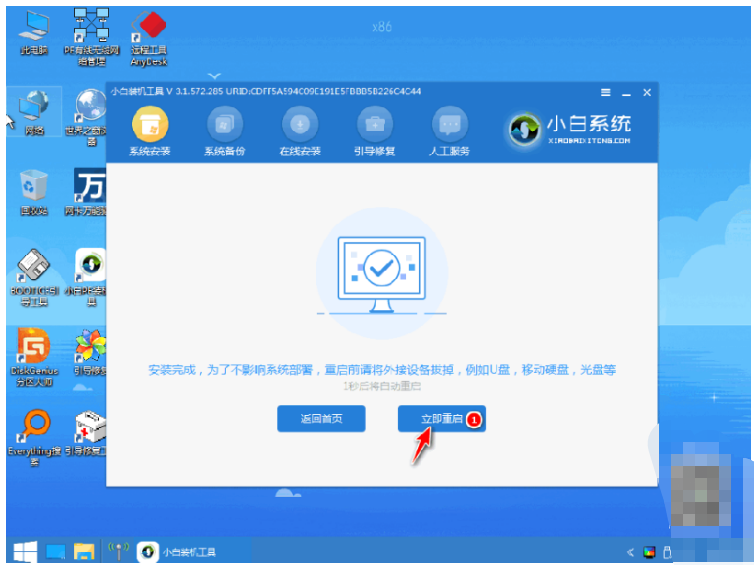
7、期间电脑可能会多次自动重启,直至进入系统win7界面即说明安装成功。

方法二:借助小白三步装机版工具一键装机win7系统
1、首先点击打开电脑的浏览器输入“小白系统官网”,下载安装小白三步装机版工具,选择我们需要安装的win7系统,点击立即重装。

2、耐心等待软件自动开始下载win7系统软件以及驱动程序等。
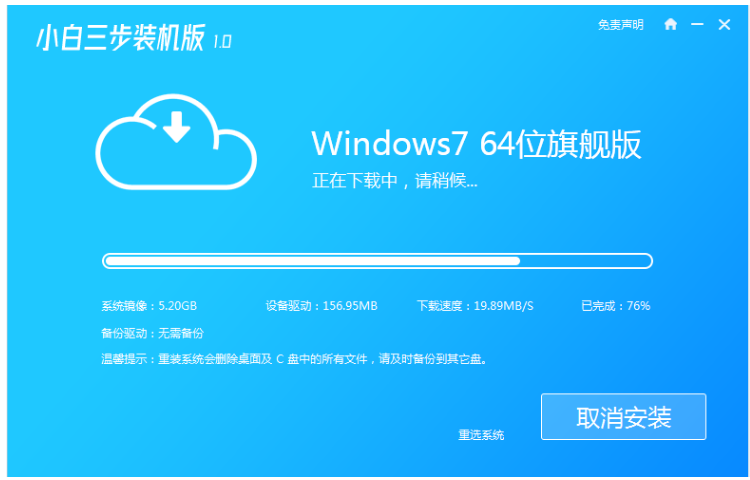
3、下载完成后软件将会自动部署安装环境等。
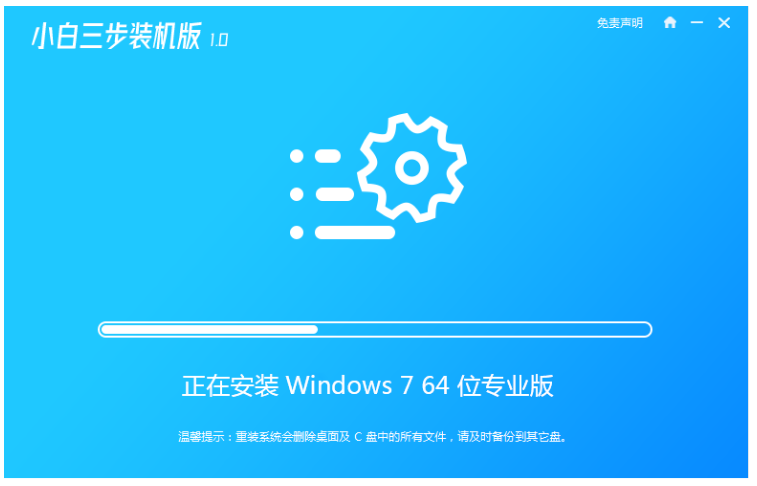
4、部署完成之后,点击立即重启。
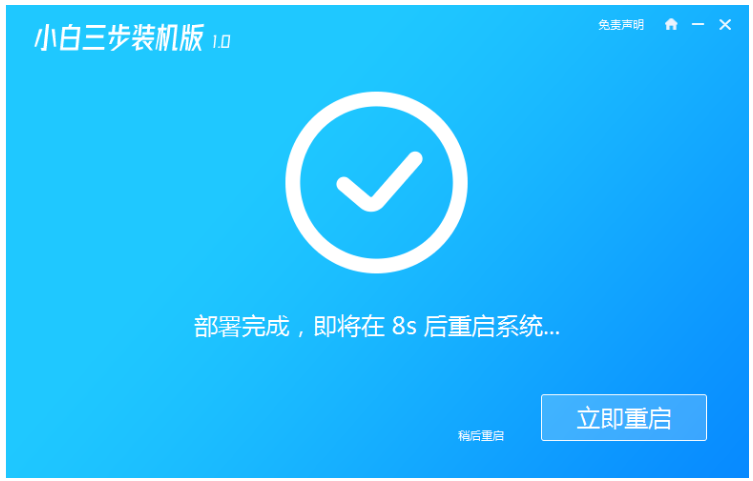
5、重启电脑之后,选择第二项xiaobai-pe系统进入。

6、电脑进入pe系统后,小白装机工具开始自动安装win7系统。

7、耐心等待软件安装成功后,点击立即重启电脑,直至进入win7系统桌面即可正常使用。

注意事项:安装系统之前,注意备份好系统盘的重要资料,关闭电脑杀毒软件,避免被拦截导致安装失败。
总结:
方法一:利用小白一键重装系统工具一键装机win7系统
1、打开小白一键重装系统工具,安装win7系统;
2、部署完成后,点击重启电脑;
3、安装完成后再次重启电脑;
7、直至进入系统win7界面即可。
方法二:借助小白三步装机版工具一键装机win7系统
1、先打开小白三步装机版工具,选择win7系统安装;
2、耐心等待软件下载镜像后重启进入pe系统;
3、在pe系统内软件自动安装成功后点击重启电脑;
4、重启电脑后直至进入新的w系统桌面即可正常使用。
Copyright ©2018-2023 www.958358.com 粤ICP备19111771号-7 增值电信业务经营许可证 粤B2-20231006